Przewodnik dla Samsung Smart Switch na iPhone'a
Adela D. Louie, Ostatnia aktualizacja: April 22, 2021
Czy słyszałeś o Samsung Smart Switch, który pomaga Samsungowi i innym użytkownikom telefonów z Androidem przesyłać pliki z jednego urządzenia na drugie? Zastanawiasz się, czy możesz zrobić to samo ze swoim urządzeniem iPhone? Jeśli Twoja odpowiedź brzmi tak, to jest to dla Ciebie. Ponieważ w tym poście będziemy mówić o Samsung Smart Switch dla iPhone'a które mogą pomóc w przeniesieniu danych ze starego iPhone'a na inny.
Dzisiaj być może słyszałeś już o Samsung Smart Switch, który pomaga użytkownikowi przesyłać dane z telefonu Samsung Galaxy, prawda? Tak więc, jeśli jesteś w sytuacji, w której planujesz przejść z urządzenia iPhone na telefon Samsung Galaxy lub z telefonu Samsung na iPhone'a, możesz się zastanawiać, czy użycie Smart Switch do przesyłania danych jest możliwe.
Dlatego w tym poście powiemy więcej o Samsung Smart Switch na iPhone'a, a jednocześnie pokażemy, jak możesz przenosić swoje dane, takie jak kontakty, wiadomości, filmy, zdjęcia i nie tylko z urządzenia iPhone na telefon Samsung Galaxy lub odwrotnie.
Część 1. Czy można mieć Samsung Smart Switch dla iPhone'a?Część 2. Samsung Smart Switch dla iPhone'a - jaka jest dla niego najlepsza alternatywa?Część 3. Inne alternatywy, które można wykorzystać jako Samsung Smart Switch dla iPhone'aCzęść 4. Wniosek
Część 1. Czy można mieć Samsung Smart Switch dla iPhone'a?
Teraz, jeśli pytasz, czy jest w ogóle możliwe użycie Samsung Smart Switch dla twojego urządzenia iPhone, to odpowiedź brzmi NIE!
Dzieje się tak, ponieważ Samsung Smart Switch jest oferowany tylko na urządzenia z systemem Android, komputery Mac i komputery z systemem Windows. Jednak w rzeczywistości nie będziesz musiał instalować Smart Switch zarówno na iPhonie, jak i urządzeniach Samsung, aby móc przesyłać dane. Możesz po prostu mieć program iTunes na komputerze Mac lub komputerze z systemem Windows, a następnie będziesz mógł przesyłać dane z iPhone'a na telefon Samsung podczas korzystania z urządzenia Smart Switch. Dzieje się tak, ponieważ telefon Samsung Galaxy może przywrócić dane z iPhone'a za pomocą iCloud.
Ale z drugiej strony, jeśli szukasz lepszego rozwiązania niż to, wszystko, co musisz zrobić, to sprawdzić najlepszą alternatywę, z której możesz skorzystać i będzie służyć jako aplikacja Samsung Smart Switch na iPhone'a do przeniesienia. Twoje dane z iPhone'a na telefon Samsung Galaxy lub z telefonu Samsung na urządzenie iPhone.
Część 2. Samsung Smart Switch dla iPhone'a - jaka jest dla niego najlepsza alternatywa?
Jak powiedzieliśmy wcześniej, istnieje jedno narzędzie, którego możesz użyć jako alternatywy dla narzędzia Samsung Smart Switch. Możesz użyć oprogramowania, aby to zrobić Transfer iPhone'a do Samsunga lub z Twojego Samsunga na Twój iPhone.
A narzędziem, o którym mówimy, jest Przeniesienie telefonu FoneDog.
Przeniesienie telefonu
Przesyłaj pliki między komputerami z systemem iOS, Android i Windows.
Łatwe przesyłanie i tworzenie kopii zapasowych wiadomości tekstowych, kontaktów, zdjęć, filmów i muzyki na komputerze.
W pełni kompatybilny z systemem iOS 13 i Android 9.0.
Darmowe pobieranie

Dzięki zastosowaniu FoneDog Phone Transfer, będziesz mógł przenieść swoje dane z iPhone'a na telefon Samsung lub z urządzenia Samsung Galaxy na urządzenie iPhone. Działa podobnie jak Samsung Smart Switch. Jedyną różnicą jest to, że FoneDog Phone Transfer jest dostępny do użytku zarówno na urządzeniach z systemem iOS, jak i Android. Oznacza to, że będziesz w stanie przenieść swoje dane z Androida na iPhone'a, iPhone'a na Androida, a nawet ze smartfona na komputer Mac lub Windows i odwrotnie. Niesamowite, prawda?
To poręczne i łatwe w użyciu narzędzie może obsługiwać różne typy danych do przesyłania, takie jak muzyka, filmy, zdjęcia, wiadomości i kontakty. Ponadto może być również używany, jeśli chcesz wykonać kopię zapasową danych na komputerze, niezależnie od tego, czy używasz komputera Mac, czy komputera z systemem Windows. To narzędzie jest bardzo bezpieczne w użyciu, ponieważ nie nadpisuje żadnych danych, które masz na smartfonach. Jest również szybki i łatwy w użyciu, ponieważ wystarczy kilka kliknięć, aby wykonać zadanie.
Abyś miał więcej wiedzy na temat korzystania z transferu telefonu FoneDog, oto szybki i łatwy przewodnik, który możesz wykonać. Powiedzmy, że chciałeś przenieść dane z iPhone'a na urządzenie Samsung Galaxy i ustawić to jako przykład.
Krok 1. Podłącz iPhone'a i Samsunga do komputera
Po zainstalowaniu FoneDog Phone Transfer na komputerze, otwórz go, aby program działał na twoim komputerze. Następnie podłącz iPhone'a i urządzenie Samsung do komputera za pomocą odpowiednich przewodów USB. Poczekaj, aż program wykryje oba urządzenia. Zobaczysz szczegóły obu urządzeń na ekranie po ich wykryciu przez program.
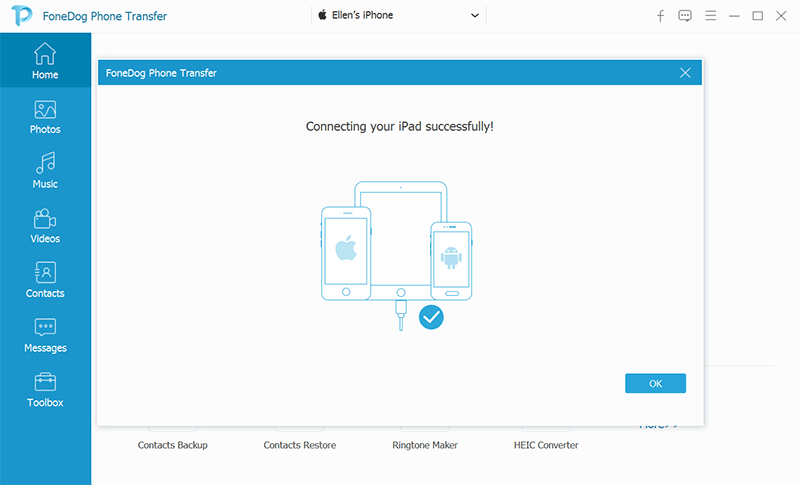
Krok 2. Wybierz iPhone'a i typ pliku do przesłania
A następnie, na głównym ekranie FoneDog Phone Transfer, idź dalej i wybierz najpierw na swoim urządzeniu iPhone, ponieważ właśnie tam chciałeś uzyskać swoje dane. Następnie w lewej części komputera zobaczysz listę typów plików, które program może obsługiwać do przesyłania. Stamtąd wszystko, co musisz zrobić, to wybrać typ pliku, który chcesz przenieść na telefon Samsung.

Krok 3. Wybierz elementy do przesłania
Po wybraniu typu pliku, który chcesz przesłać, będziesz mógł zobaczyć po prawej stronie ekranu wszystkie elementy, które obecnie zawiera. Dzięki temu będziesz mógł zobaczyć szczegóły swoich danych, takie jak data ich utworzenia, rozmiar danych i nie tylko. Teraz wszystko, co musisz zrobić, to wybrać wszystkie elementy, które chcesz przenieść. Możesz klikać je pojedynczo, aby wybiórczo wybrać tylko to, czego potrzebujesz, lub możesz kliknąć opcje Sprawdź wszystko, aby zaznaczyć wszystkie elementy na ekranie jednocześnie.
Krok 4. Rozpocznij przesyłanie danych z iPhone'a na Androida
A kiedy skończysz wybierać wszystkie dane, które chcesz przenieść na urządzenie Samsung z iPhone'a, kliknij opcję Eksportuj do urządzenia na pasku menu programu. A następnie idź dalej i wybierz swój telefon Samsung z menu rozwijanego. Następnie rozpocznie się proces przesyłania danych z iPhone'a do Samsunga, więc wszystko, co musisz zrobić, to poczekać na zakończenie procesu.

Część 3. Inne alternatywy, które można wykorzystać jako Samsung Smart Switch dla iPhone'a
Jeśli chcesz poznać inne narzędzia, których możesz używać jako Samsung Smart Switch dla iPhone'a, oto kilka innych sposobów przesyłania danych z iPhone'a na urządzenie Samsung.
Korzystanie z programu iTunes
Nawet jeśli aplikacja Samsung Smart Switch nie jest dostępna dla Twojego urządzenia iPhone, nadal możesz przenieść dane z iPhone'a na urządzenie Samsung za pomocą komputera z wersją Smart Switch na komputer. Używając Smart Switch dla Windows lub Mac, może wykryć kopię zapasową iTunes, którą masz na swoim komputerze. A następnie przywróć go do telefonu Samsung Galaxy.
Abyś wiedział, jak możesz zastosować tę metodę, oto przewodnik, którego możesz przestrzegać.
Krok 1: Na komputerze otwórz plik iTunes program, a następnie podłącz urządzenie iPhone do komputera za pomocą kabla USB.
Krok 2: A następnie z programu iTunes przejdź dalej i kliknij kartę Podsumowanie, a następnie wybierz przycisk Utwórz kopię zapasową teraz. Spowoduje to rozpoczęcie tworzenia kopii zapasowej urządzenia iPhone.
Krok 3: Po wykonaniu kopii zapasowej zainstaluj Smart Switch na swoim komputerze. Chociaż musisz wiedzieć, że aplikacja Smart Switch jest kompatybilna z systemem Windows XP i nowszym oraz z systemem Mac OS 10.6 lub nowszym.
Krok 4: Następnie musisz również zainstalować Smart Switch Mobile na swoim urządzeniu Samsung, aby można go było rozpoznać po wersji komputerowej Smart Switch.
Krok 5: Następnie podłącz telefon Samsung do komputera za pomocą kabla USB. Upewnij się, że Twoje urządzenie Samsung jest również odblokowane, a następnie wybierz sekcję MTP USB, aby wykryło je komputer.
Krok 6: Po wykryciu urządzenia Samsung przez program otwórz program Smart Switch na swoim komputerze. Następnie kliknij przycisk Przywróć, a następnie wybierz opcję Wybierz inną kopię zapasową. Następnie przejdź dalej i kliknij dane kopii zapasowej iTunes. Następnie utworzona wcześniej kopia zapasowa iPhone'a pojawi się na ekranie. Więc po prostu idź i kliknij ten plik kopii zapasowej.
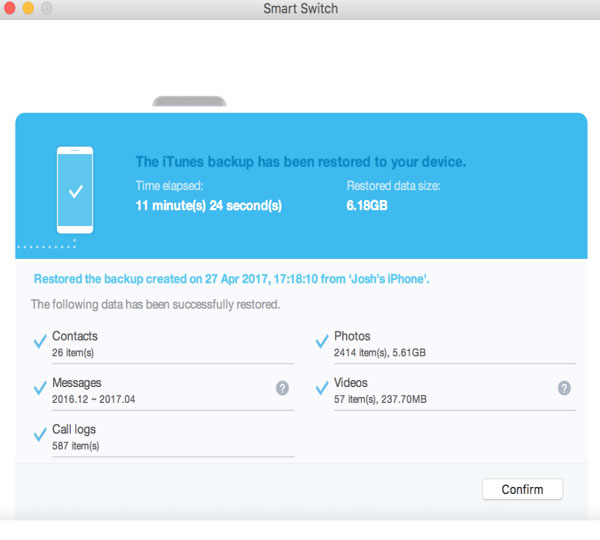
Krok 6: Następnie wszystkie dane, które masz w pliku kopii zapasowej, zostaną przywrócone do telefonu Samsung, takie jak kontakty, dzienniki połączeń, notatki, wiadomości, dokumenty i filmy. Jeśli jednak nie chcesz, aby niektóre dane zostały przywrócone w telefonie Samsung, to śmiało i odznacz te dane, których nie chcesz.
Krok 7: A następnie kliknij przycisk OK, a następnie wybierz przycisk Przywróć teraz. Inteligentny przełącznik będzie wtedy mógł rozpocząć przesyłanie danych z urządzenia iPhone do telefonu Samsung przy użyciu utworzonego pliku kopii zapasowej.
Korzystanie z iCloud
Innym sposobem, w jaki możesz użyć Smart Switch na swoim iPhonie, aby przesłać dane do urządzenia Samsung, jest użycie iCloud. Będziesz potrzebował tylko inteligentnego przełącznika na urządzeniu Samsung i iCloud, aby przenieść dane z iPhone'a do Samsunga. Oto, jak możesz wykonać ten proces.
Krok 1: Korzystając z urządzenia iPhone, przejdź do Ustawień, a następnie dotknij iCloud i wybierz Kopia zapasowa.
Krok 2: Stamtąd idź dalej i po prostu wybierz przycisk do tworzenia kopii zapasowej iCloud, a następnie dotknij przycisku Utwórz kopię zapasową teraz.
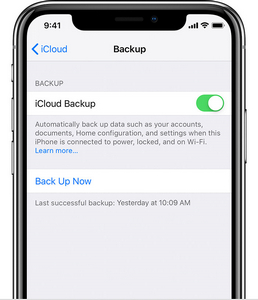
Krok 3: A następnie zainstaluj aplikację Smart Switch na swoim urządzeniu Samsung. Możesz pobrać go ze sklepu Google Play i będzie działać na Androidzie 4.3 i nowszych wersjach.
Krok 4: Po zakończeniu instalacji Smart Switch na urządzeniu Samsung, uruchom go, a następnie dotknij opcji Odbierz dane. Następnie dotknij opcji Bezprzewodowe, a następnie wybierz iPada / iPhone'a.
Krok 5: Stamtąd idź dalej, a następnie zaloguj się do swojego Apple ID i hasła. Upewnij się, że logujesz się na to samo konto iCloud, które masz na swoim urządzeniu iPhone.

Krok 6: Po zalogowaniu się na konto iCloud automatycznie załaduje kopię zapasową iCloud. Stamtąd idź dalej i wybierz dane, które chcesz przenieść z urządzenia iPhone do telefonu Samsung.
Za pomocą kabla USB
Innym sposobem przesyłania danych iPhone'a na urządzenie Samsung jest zwykłe użycie kabla USB. Możesz po prostu bezpośrednio podłączyć urządzenie iPhone do urządzenia Samsung. Po podłączeniu obu urządzeń inteligentny przełącznik na urządzeniu Samsung zostanie aktywowany, a następnie zeskanuje dane, które masz na telefonie iPhone. A gdy aplikacja Smart Switch zakończy skanowanie danych iPhone'a, możesz wybrać dane, które chcesz przesłać.

Ludzie również czytająJak przenieść zdjęcia z Samsung S9 na komputerJak przenieść zdjęcia z Samsung Galaxy S7 na komputer
Część 4. Wniosek
Teraz już wiesz, że Samsung Smart Switch dla iPhone'a jest niestety niedostępny. Istnieje jednak wiele sposobów przesyłania danych z iPhone'a na telefon Samsung za pomocą aplikacji Smart Switch. Wszystko to pokazaliśmy powyżej. Więc śmiało wybierz, która z tych metod, o których wspomnieliśmy, jest dla Ciebie najlepsza.
Zostaw komentarz
Komentarz
Przeniesienie telefonu
Przesyłaj dane z iPhone'a, Androida, iOS i komputera do dowolnego miejsca bez żadnych strat dzięki FoneDog Phone Transfer. Takich jak zdjęcia, wiadomości, kontakty, muzyka itp.
Darmowe pobieranieGorące artykuły
- 4 najłatwiejsze sposoby przesyłania plików iPhone'a na komputer Mac ZA DARMO
- 6 najłatwiejszych sposobów przesyłania plików iPhone'a na komputer [ZA DARMO]
- Jak przenieść zdjęcia iPhone'a na zewnętrzny dysk twardy w 2021 roku
- Jak przenieść kontakty Samsung Galaxy na iPhone'a w 2021 roku
- 5 najbardziej skutecznych sposobów przesyłania kontaktów iPhone'a na komputer Mac
- Jak przenieść kontakty Gmail na iPhone'a w 2021 roku
- Jak bezpłatnie przełączyć pliki iPhone'a na Huawei P30
- 5 sposobów przesyłania kontaktów iPhone do HTC za darmo
- 5 łatwych sposobów przesyłania kontaktów iPhone'a na komputer za darmo
- Jak wyświetlać wiadomości tekstowe iPhone'a na komputerze bez telefonu
- 4 najłatwiejsze sposoby przesyłania plików iPhone'a na komputer Mac ZA DARMO
- 6 najłatwiejszych sposobów przesyłania plików iPhone'a na komputer [ZA DARMO]
- Jak przenieść zdjęcia iPhone'a na zewnętrzny dysk twardy w 2021 roku
- Jak przenieść kontakty Samsung Galaxy na iPhone'a w 2021 roku
- 5 najbardziej skutecznych sposobów przesyłania kontaktów iPhone'a na komputer Mac
- Jak przenieść kontakty Gmail na iPhone'a w 2021 roku
- Jak bezpłatnie przełączyć pliki iPhone'a na Huawei P30
- 5 sposobów przesyłania kontaktów iPhone do HTC za darmo
- 5 łatwych sposobów przesyłania kontaktów iPhone'a na komputer za darmo
- Jak wyświetlać wiadomości tekstowe iPhone'a na komputerze bez telefonu
- Dowiedz się, jak zapisywać kontakty na karcie SIM w telefonie iPhone w 2021 roku
- Jak synchronizować wiadomości z iPhone'a na Maca / iPada
- Kompletny przewodnik dotyczący zapisywania kontaktów z iPhone'a
/
CIEKAWYDULL
/
PROSTYTRUDNY
Dziękuję Ci! Oto twoje wybory:
Doskonały
Ocena: 4.6 / 5 (na podstawie 101 oceny)
